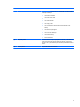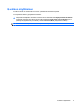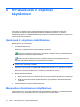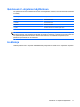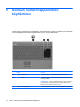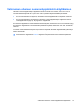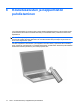Pointing Devices and Keyboard - Windows 7
4 HP QuickLook 2 -ohjelman
käyttäminen
HP QuickLook -ohjelman avulla voit tarkastella Microsoft® Outlook -sähköpostia, kalenteria,
yhteystietoja ja tehtävien tietoja käyttöjärjestelmää käynnistämättä. QuickLook 2 -ohjelman
määrittämisen jälkeen voit käyttää tärkeitä tietoja nopeasti info-painiketta painamalla, kun tietokone on
sammutettuna tai horrostilassa.
QuickLook 2 -ohjelman määrittäminen
Määritä QuickLook 2 seuraavasti:
1. Avaa Microsoft® Outlook.
QuickLook 2 näyttää Outlookin työkalurivillä kaksi kuvaketta:
QuickLook 2 Preferences (QuickLook 2 -asetukset) -kuvakkeen avulla voit määrittää tietojen
automaattiseen keräämiseen liittyvät asetukset.
QuickLook Capture (QuickLook-keruu) -kuvakkeen avulla voit käynnistää QuickLook 2 -
ohjelman manuaalisen tiedonkeruun automaattisen haun lisäksi.
HUOMAUTUS: Useimpien tehtävien suorittamiseen käytetään QuickLook 2 Preferences
(QuickLook 2 -asetukset) -kuvaketta.
2. Napsauta Outlook-työkalurivin QuickLook 2 Preferences (QuickLook 2 -asetukset) -kuvaketta.
QuickLook 2 Preferences (QuickLook 2 -asetukset) -valintaikkuna avautuu.
3. Määritä seuraavat asetukset:
●
Milloin haluat QuickLook 2 -ohjelman hakevan tietoja Outlookista ja tallentaa ne kiintolevylle
●
Minkä tyyppisiä tietoja haluat näyttää kalenterista, yhteystiedoista, sähköpostiviesteistä ja
tehtävistä
4. Valitse tarvittaessa suojaus ja määritä PIN-koodi.
Manuaalisen tiedonkeruun käyttäminen
Vaikka QuickLook 2 olisi asetettu keräämään tietoja esimääritetyin aikavälein, voit kerätä ja tallentaa
Outlook-tiedot myös manuaalisesti aina, kun olet kirjautuneena Outlook-tilillesi.
10 Luku 4 HP QuickLook 2 -ohjelman käyttäminen